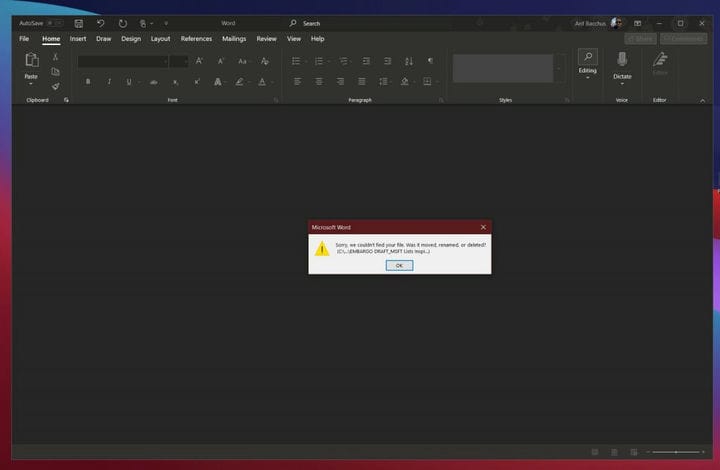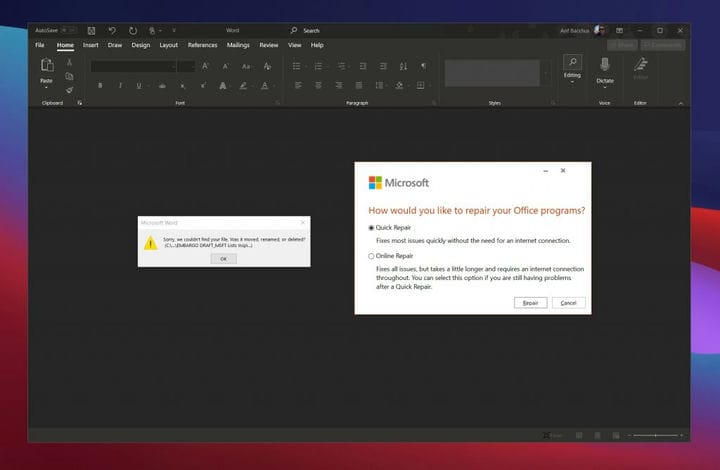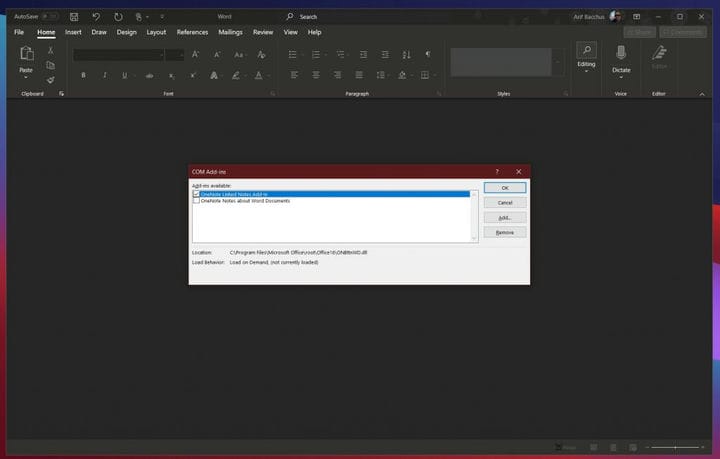Problemas comuns do Microsoft Word e como corrigi-los
O Microsoft Word é um dos programas do Microsoft 365 mais comumente usados. Ele não só tem alguns modelos legais, mas também é usado para digitar documentos importantes, cartas e muito mais. Às vezes, porém, o Word pode não funcionar como esperado e você pode acabar recebendo um código de erro ou uma mensagem de erro. Veja alguns dos problemas mais comuns do Word e como você pode corrigi-los.
Meu arquivo não abre
Tentando abrir um arquivo, mas o Word não está se dando bem? Nesse caso, o Microsoft Word pode exibir uma mensagem informando que ocorreu um erro ao tentar abrir o arquivo. Isso geralmente ocorre quando você não tem permissão para abrir o arquivo ou se o arquivo foi movido de seu local original ou foi excluído.
Para corrigir isso, verifique no Explorador de Arquivos ou faça uma pesquisa no Windows 10 para ver onde o arquivo foi. Para desbloquear o arquivo e obter permissão para abri-lo, vá até o local onde ele foi salvo, clique com o botão direito do mouse no arquivo e escolha propriedades. A partir daí, você vai querer clicar na opção de desbloqueio.
O Microsoft Word trava ou congela
Outro problema comum com o Microsoft Word é que ele pode travar ou travar ao abrir um documento. Isso pode ocorrer quando o Word está tendo problemas para ler o conteúdo de um documento ou se o documento tiver muitas imagens e texto.
Na maioria dos casos, é melhor esperar e deixar o Word tentar resolver o problema sozinho. Correndo o risco de perder seu documento, você também pode tentar forçar o encerramento do Word usando o gerenciador de tarefas pressionando CTRL + ALT + DEL e clicando em Gerenciador de Tarefas, procurando por Microsoft Word e clicando em Finalizar Tarefa. Isso dará ao programa um novo começo. Na maioria dos casos, o Word tentará recuperar automaticamente o documento como você o fez pela última vez e abrirá o painel de tarefas Recuperação de documentos. Novamente, porém, este é o último recurso.
Se o Word continuar a ter um problema e ainda exibir mensagens de erro, você receberá uma mensagem informando que o documento causou um erro grave. Nesse caso, pode ser necessário redefinir completamente o Microsoft Word. Para fazer isso, vá até o menu Iniciar do Windows 10 e digite Adicionar ou Remover Programas. Em seguida, escolha Office ou Microsoft 365 na lista, seguido por Modificar. Você deve obter a opção de Reparo Rápido. Escolha, isso e o Word será redefinido.
Microsoft Word está lento
O último problema da nossa lista tem a ver com o Microsoft Word lento. Pode ser que você não tenha captado a tempo a entrada do teclado ou que as imagens ou outros itens de menu demorem para carregar. Na maioria das situações, recomendamos o uso da opção Quick Repair descrita acima.
No entanto, como alternativa, você também pode tentar desabilitar suplementos extras. O objetivo é aumentar a sua experiência, mas também podem desacelerar as coisas. Você pode desabilitá-los clicando no menu Arquivo, em seguida em Opções e em Adds Ins. Clique em um suplemento e, em seguida, no botão Ir. Você poderá então desativá-lo clicando em Remover.
Contate o Suporte da Microsoft para obter ajuda!
Se tudo mais falhar e você tiver problemas com o Word, a Microsoft está aqui para ajudá-lo. Conforme coberto pela assinatura do Microsoft 365, você sempre pode entrar em contato com a Microsoft para obter ajuda. Basta visitar esta página de suporte e iniciar um bate-papo.